- লেখক Abigail Brown [email protected].
- Public 2023-12-17 06:40.
- সর্বশেষ পরিবর্তিত 2025-01-24 12:03.
Microsoft Word এ খাম তৈরি করা হাতে খাম ছাপানোর মতোই সহজ। প্রোগ্রামের একটি বিশেষ টুল স্বয়ংক্রিয়ভাবে আপনার জন্য খাম তৈরি করে। আপনি যা করবেন তা হল আপনার ফেরত ঠিকানা এবং প্রাপকের ঠিকানা সন্নিবেশ করান। আপনি যখন আপনার খামে একটি ব্যক্তিগত স্পর্শ দিতে চান বা আপনার ব্র্যান্ডের সাথে মানানসই খামের বিন্যাস দিতে চান, তখন পাঠ্যের চেহারাটি কাস্টমাইজ করুন৷
এই নিবন্ধের তথ্য Microsoft 365, Word 2019, Word 2016, Word 2013 এবং Word for Mac-এর জন্য প্রযোজ্য৷
কীভাবে একটি কাস্টম খাম প্রিন্ট করবেন
ডেলিভারি এবং ফেরত ঠিকানা অন্তর্ভুক্ত করার জন্য খামে সেট আপ করা যেতে পারে। আপনি যদি খামের জন্য ডিফল্ট সেটিংস পছন্দ না করেন তবে এটিকে একটি ভিন্ন ফন্ট এবং পাঠ্য এবং খামের বাইরের প্রান্তের মধ্যে ভিন্ন ব্যবধান দিয়ে কাস্টমাইজ করুন।আপনি প্রিন্টারে কীভাবে খাম খাওয়ানো হয় তাও পরিবর্তন করতে পারেন৷
Word Envelopes এবং Labels টুল দিয়ে একটি খাম তৈরি এবং প্রিন্ট করতে:
- মেইলিং ট্যাবে যান।
-
Create গ্রুপে, খাম নির্বাচন করুন।

Image -
খাম এবং লেবেল ডায়ালগ বক্সে, খাম ট্যাবে যান, তারপর একটি ডেলিভারি ঠিকানা লিখুন এবং একটি ফেরত ঠিকানা.
যদি প্রাপক আপনার Outlook ঠিকানা বইতে থাকে, তাহলে Address Book ড্রপ-ডাউন তীরটি নির্বাচন করুন এবং একটি পরিচিতি চয়ন করুন৷

Image -
খামের চেহারা পরিবর্তন করতে, খামের বিকল্প ডায়ালগ বক্স খুলতে বিকল্প নির্বাচন করুন।

Image -
খামের আকার পরিবর্তন করতে, Envelope Options ট্যাবে যান, খামের আকার ড্রপ-ডাউন তীর নির্বাচন করুন এবং একটি কাস্টম আকার চয়ন করুন৷

Image -
ডেলিভারি ঠিকানা বা ফেরত ঠিকানার জন্য একটি ভিন্ন ফন্ট ব্যবহার করতে, ফন্টখামের ঠিকানা ডায়ালগ বক্স খুলতে নির্বাচন করুন। একটি ফন্ট চয়ন করুন এবং নির্বাচন করুন ঠিক আছে.

Image -
খামটি কীভাবে মুদ্রিত হয় তা পরিবর্তন করতে, মুদ্রণের বিকল্প ট্যাবে যান। তারপর, আপনার নির্দিষ্ট প্রিন্টারের জন্য একটি ভিন্ন অভিযোজন, দিকনির্দেশ এবং ফিড উত্স চয়ন করুন৷
প্রিন্টারটি অবশ্যই আগে থেকে নির্বাচন করতে হবে; আপনি তালিকা থেকে একটি প্রিন্টার নির্বাচন করতে পারবেন না৷

Image - ঠিক আছে আপনি খামে সমস্ত কাস্টমাইজেশন করার পরে নির্বাচন করুন।
-
প্রিন্টারে ফাঁকা খাম ঢোকান। কোন উপায়ে খাম রাখবেন তা জানতে, Envelopes এবং Labels ডায়ালগ বক্সে যান, Envelopes ট্যাবটি নির্বাচন করুন এবংদেখুন ফিড বিভাগ, যা উইন্ডোর নিচের-ডানদিকে রয়েছে। ফিড দেখায় কিভাবে খাম লোড করা উচিত।

Image -
খাম এবং লেবেল ডায়ালগ বক্সে, মুদ্রণ। নির্বাচন করুন
যদি আপনি ইলেকট্রনিক ডাক সফ্টওয়্যার ব্যবহার করেন, Word আপনার জন্য খামে ডাকটিকিট যোগ করবে।
একটি নথিতে একটি খাম যোগ করুন
আপনি যদি পরিবর্তন করতে চান এবং একটি Word নথিতে খামটি কাস্টমাইজ করতে চান, তাহলে সক্রিয়টিতে একটি নতুন পৃষ্ঠা (পৃষ্ঠা শূন্য) হিসাবে ঢোকানোর জন্য নথিতে যোগ করুন নির্বাচন করুন নথি তারপর, আপনার পছন্দ মতো খামটি কাস্টমাইজ করুন।
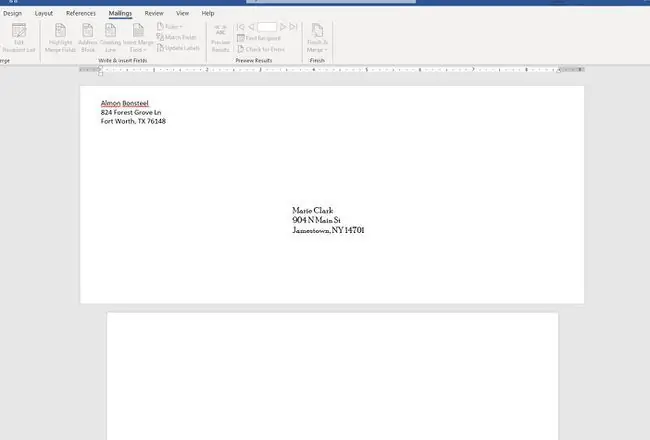
খামে অবশ্যই ডোমেস্টিক মেল ম্যানুয়াল এবং ইন্টারন্যাশনাল মেল ম্যানুয়াল স্পেসিফিকেশন, ইউনাইটেড স্টেটস পোস্টাল সার্ভিস দ্বারা জারি করা ডাক প্রবিধান মেনে চলতে হবে। খামগুলি অবশ্যই বিশৃঙ্খল এবং অপ্রয়োজনীয় পাঠ্য এবং গ্রাফিক্স মুক্ত হতে হবে এবং মেশিন এবং মানুষের পাঠযোগ্য হতে হবে৷






